- Parte 1. Cómo borrar el calendario del iPhone desde la aplicación Calendario
- Parte 2. Cómo borrar el calendario del iPhone cancelando la suscripción
- Parte 3. Cómo borrar el calendario del iPhone a través de la configuración
- Parte 4. Cómo borrar el calendario del iPhone y otros con FoneEraser para iOS
- Parte 5. Preguntas frecuentes sobre cómo borrar el calendario del iPhone
Borre fácilmente todos los contenidos y configuraciones en iPhone, iPad o iPod de forma completa y permanente.
- Borrar archivos basura de iPhone
- Borrar la caché del iPad
- Borrar iPhone Safari Cookies
- Borrar caché de iPhone
- Borrar la memoria del iPad
- Borrar iPhone Safari History
- Eliminar contactos de iPhone
- Eliminar iCloud Backup
- Eliminar correos electrónicos de iPhone
- Eliminar iPhone WeChat
- Eliminar iPhone WhatsApp
- Eliminar mensajes de iPhone
- Eliminar fotos de iPhone
- Eliminar lista de reproducción de iPhone
- Eliminar contraseña de restricciones de iPhone
Cómo borrar el calendario en iPhone con 4 métodos confiables [2023]
 Actualizado por Lisa ou / 20 de enero de 2022 14:20
Actualizado por Lisa ou / 20 de enero de 2022 14:20Apple ofrece una aplicación, que se llama Calendario, para tu iPhone o iPad que te permite organizarte en tu tiempo y horario. Le permite mantener un registro de diferentes citas y actividades en un solo lugar. Sin embargo, hay algunas circunstancias que los usuarios no quieren experimentar. Como eventos antiguos que permanecen en su iPhone, invitaciones de calendario no deseadas o recordatorios de actividades anteriores que reciben al usar esta aplicación. Para estos problemas, es necesario borrar su calendario para eliminarlos. Para que los usuarios no se irriten, le mostraremos cómo borrar su calendario en iPhone.
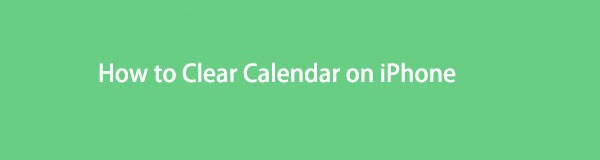

Lista de Guías
- Parte 1. Cómo borrar el calendario del iPhone desde la aplicación Calendario
- Parte 2. Cómo borrar el calendario del iPhone cancelando la suscripción
- Parte 3. Cómo borrar el calendario del iPhone a través de la configuración
- Parte 4. Cómo borrar el calendario del iPhone y otros con FoneEraser para iOS
- Parte 5. Preguntas frecuentes sobre cómo borrar el calendario del iPhone
FoneEraser para iOS es el mejor limpiador de datos de iOS que puede borrar fácilmente todos los contenidos y configuraciones en iPhone, iPad o iPod de forma completa y permanente.
- Limpie los datos no deseados de iPhone, iPad o iPod touch.
- Borre los datos rápidamente con sobrescritura única, lo que puede ahorrarle tiempo para una gran cantidad de archivos de datos.
- Es seguro y fácil de usar.
Parte 1. Cómo borrar el calendario del iPhone desde la aplicación Calendario
Una forma de borrar el calendario de su iPhone es eliminándolos de la aplicación Calendario. Esos eventos previamente programados pueden ser claros si ya los ha realizado. Sin embargo, debe eliminarlos uno por uno. Bueno, puede ocultar todos sus calendarios, pero no puede eliminarlos todos a la vez. Sin embargo, borre los calendarios de su iPhone siguiendo los pasos a continuación.
Pasos sobre cómo borrar el calendario del iPhone desde la aplicación Calendario:
Paso 1En primer lugar, en la pantalla de inicio de su iPhone, busque y ejecute el Calendario aplicación.
Paso 2A continuación, toque el Calendarios en la parte inferior central de la pantalla. Para borrar el calendario del iPhone, primero vea todos los calendarios actualmente sincronizados con la aplicación.
Paso 3Luego, busque el calendario que desea eliminar o borrar y toque el ícono de información a la derecha del calendario que desea eliminar.
Paso 4Finalmente, toca el Eliminar calendario opción en la parte inferior para eliminar ese calendario por completo. Confírmelo tocando el botón Eliminar calendario. Luego, hazlo en todos los calendarios que quieras borrar.
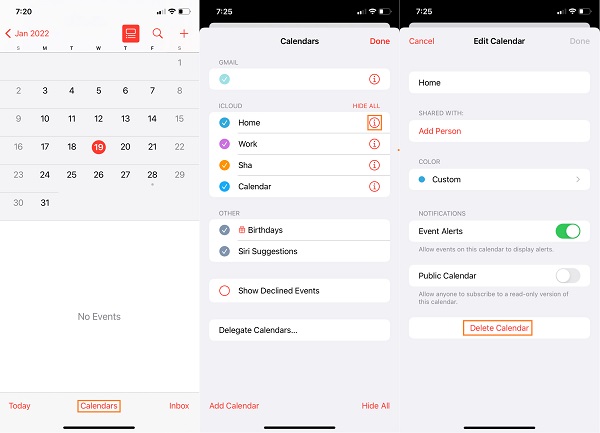
Así es como puede borrar el calendario del iPhone desde su propia aplicación Calendario.
Parte 2. Cómo borrar el calendario del iPhone cancelando la suscripción
Otro método confiable que puede usar para borrar el calendario en el iPhone es cancelar la suscripción. Aunque las suscripciones de calendario funcionan bien para realizar un seguimiento de su iPhone con días festivos, cumpleaños, deportes y más, si esta es la única forma en que su iPhone deja de recibir notificaciones no deseadas, también puede intentarlo. Siga los pasos a continuación para cancelar la suscripción y borrar el calendario de su iPhone.
Pasos sobre cómo borrar el calendario del iPhone mediante la cancelación de la suscripción:
Paso 1Para empezar, abra la aplicación Configuración en su iPhone.
Paso 2Después de eso, desplácese hacia abajo y busque Calendarios. Simplemente tóquelo.
Paso 3A continuación, toque el Cuentas opción. Luego, seleccione Scalendarios suscritos.
Paso 4Finalmente, elija el calendario que desea eliminar o borrar y toque el Borrar Cuenta.
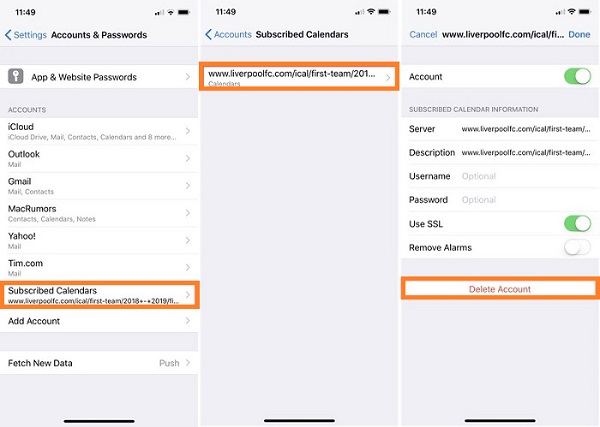
¡Y eso es! Ahora ha borrado con éxito el calendario del iPhone al darse de baja. O eliminando la cuenta que no necesita y reconoce.
FoneEraser para iOS es el mejor limpiador de datos de iOS que puede borrar fácilmente todos los contenidos y configuraciones en iPhone, iPad o iPod de forma completa y permanente.
- Limpie los datos no deseados de iPhone, iPad o iPod touch.
- Borre los datos rápidamente con sobrescritura única, lo que puede ahorrarle tiempo para una gran cantidad de archivos de datos.
- Es seguro y fácil de usar.
Parte 3. Cómo borrar el calendario del iPhone a través de la configuración
Suponga que ha configurado su Calendario con Google, Yahoo u otros. En ese caso, puede borrar el calendario de su iPhone eliminando la cuenta asociada con su calendario o deshabilitando el calendario con esa cuenta. Otro método útil para borrar el calendario del iPhone es hacer esto y acceder a Configuración. Así es como puedes hacer este método.
Pasos sobre cómo borrar el calendario del iPhone a través de la configuración:
Paso 1En primer lugar, vaya a su Ajustes aplicación en tu iPhone.
Paso 2Luego, busque y toque la aplicación Calendario. A continuación, seleccione y toque Cuentas.
Paso 3Luego, seleccione la cuenta conectada al calendario que desea borrar.
Paso 4A continuación, toque cualquiera Borrar Cuenta o activa Calendarios. Pero tenga en cuenta que cuando elimine la cuenta, eliminará los calendarios, correos y contactos de su iPhone.
Paso 5Cuando apague Calendarios, toque Eliminar de mi iPhone para finalmente borrar el calendario de tu iPhone. ¡Y eso es!

Entonces, así es como puede borrar el calendario de su iPhone en Configuración. ¡Espera, hay más! La siguiente parte discutirá una herramienta que seguramente lo ayudará.
Parte 4. Cómo borrar el calendario del iPhone y otros con FoneEraser para iOS
Cuando esté cansado de eliminar y eliminar calendarios uno por uno, usar una herramienta alternativa puede ser la mejor opción para usted. Y, FoneEraser para iOS es bueno para eso. Es un programa poderoso y excelente para borrar su contenido y configuraciones de su iPhone. Con él puedes borrar mensajes, contactos, notas, historial de llamadas, recordatorios, calendarios, etc. No solo eso, también es compatible con dispositivos iOS y es una herramienta 100% segura. Es una herramienta perfecta que se adapta a tus necesidades. A continuación se muestran los pasos para usar esta herramienta para borrar los datos de su iPhone, incluido el calendario.
FoneEraser para iOS es el mejor limpiador de datos de iOS que puede borrar fácilmente todos los contenidos y configuraciones en iPhone, iPad o iPod de forma completa y permanente.
- Limpie los datos no deseados de iPhone, iPad o iPod touch.
- Borre los datos rápidamente con sobrescritura única, lo que puede ahorrarle tiempo para una gran cantidad de archivos de datos.
- Es seguro y fácil de usar.
Pasos sobre cómo borrar el calendario del iPhone y otros con FoneEraser para iOS:
Paso 1Para empezar, descargue e instale FoneEraser para iOS yendo a su sitio web oficial. Después del proceso de instalación, se ejecutará automáticamente.
Paso 2Luego, conecta tu iPhone a la computadora usando un cable USB. Luego, toque Confía en en tu iPhone. Espere hasta que la conexión sea exitosa.
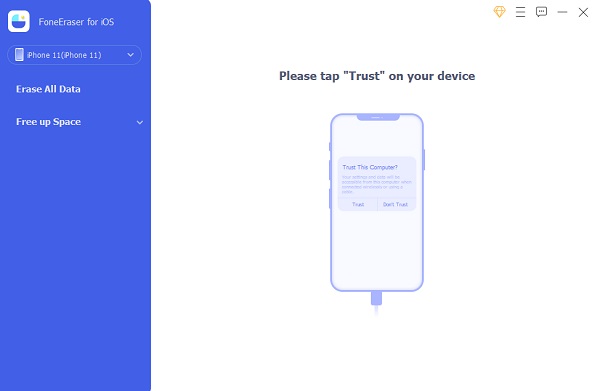
Paso 3A continuación, en el panel izquierdo de la interfaz principal, haga clic en Borrar todos los datos. Después de eso, seleccione el Nivel de seguridad o el nivel de borrado que desee, ya sea Bajo, Medio o Alto.

Paso 4Finalmente, haz clic en Inicio botón. Y limpiará sus contactos, videos, mensajes, incluidos calendarios y todo eso en su iPhone.

Espere unos minutos y luego logrará limpiar su iPhone para eliminar calendarios usando FoneEraser para iOS. Tenga en cuenta que no puede recuperar los datos eliminados después de borrarlos con esta herramienta. Por eso ten mucho cuidado a la hora de tomar una decisión.
FoneEraser para iOS es el mejor limpiador de datos de iOS que puede borrar fácilmente todos los contenidos y configuraciones en iPhone, iPad o iPod de forma completa y permanente.
- Limpie los datos no deseados de iPhone, iPad o iPod touch.
- Borre los datos rápidamente con sobrescritura única, lo que puede ahorrarle tiempo para una gran cantidad de archivos de datos.
- Es seguro y fácil de usar.
Parte 5. Preguntas frecuentes sobre cómo borrar el calendario del iPhone
1. ¿Por qué no puedo borrar los eventos del calendario de mi iPhone?
Una posible razón es que haya tocado una notificación por error, lo que hace que sus calendarios tengan muchos eventos. Para solucionar esto, consulte la sección Cuentas de Configuración > Contraseñas y cuentas para ver si se muestra el calendario no autorizado. Si es así, púlselo y luego seleccione Eliminar cuenta.
2. ¿Cómo borrar todos los eventos del calendario en el iPhone?
Desafortunadamente, no puede hacer esto en la aplicación Calendarios de su iPhone. Sin embargo, es posible hacerlo en Configuración, al igual que los métodos mencionados anteriormente.
Conclusión
Para terminar con esto, ahora ha encontrado las formas correctas y confiables en su pregunta, "¿cómo borro mi calendario en mi iPhone?" Sin embargo, una herramienta se destaca más: FoneEraser para iOS. Manera rápida y fácil de eliminar el calendario de su iPhone. Pero debe tener cuidado al usar la herramienta, ya que puede perder todo el contenido y la configuración de su iPhone. Por lo tanto, haga una copia de seguridad de sus datos importantes primero. No obstante, sigue siendo tu decisión.
FoneEraser para iOS es el mejor limpiador de datos de iOS que puede borrar fácilmente todos los contenidos y configuraciones en iPhone, iPad o iPod de forma completa y permanente.
- Limpie los datos no deseados de iPhone, iPad o iPod touch.
- Borre los datos rápidamente con sobrescritura única, lo que puede ahorrarle tiempo para una gran cantidad de archivos de datos.
- Es seguro y fácil de usar.
